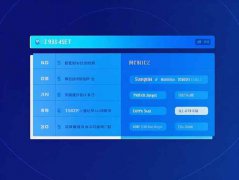在当今数字化时代,USB设备的应用无处不在。无论是外接硬盘、打印机还是键盘,USB接口使得各种外设设备能够轻松连接到电脑。连接问题却是用户常常面临的烦恼。本篇文章将深入探讨如何维护和修理外设设备,特别是针对USB设备的连接问题。

USB设备连接问题的常见表现形式多种多样。用户常常会遇到设备无法被电脑识别、数据传输速度缓慢,甚至是设备供电不足等情况。解决这些问题往往需要一定的技巧和经验。
确保USB接口和设备的清洁,对于维护USB连接至关重要。积尘和污垢可能导致接触不良,从而造成设备连接失败。在清洁时,务必断开电源并使用干净的软布轻轻擦拭接口,避免使用腐蚀性清洁剂。
检查USB电缆的物理损伤。USB电缆在频繁插拔过程中容易磨损,其内部导线受损会导致连接不稳定。针对这种情况,可以尝试更换电缆进行排查。尽量选择高品质的USB电缆,确保数据传输的稳定性和安全性。
另一个常见问题是电脑可能缺少驱动程序,尤其是在新购外设时。进入设备管理器,查看是否有未识别的设备,通常会看到感叹号图标。可以访问设备制造商的官方网站下载并安装最新驱动程序,这样能有效改善设备连接的兼容性。
对于笔记本电脑用户,有时候USB端口可能因为供电不足而出现问题。这种情况可以通过查看电源设置进行调整。在设备管理器中找到‘USB 选项’,确保所有USB根集线器的电源管理设置中允许计算机关闭此设备以节省电源选项未勾选。
随着技术不断进步,USB设备类型也在不断升级。USB 3.0及以上版本可以提供更快的数据传输速度和更大的供电能力,但这也意味着用户需要确保他们的主板和操作系统支持这些版本,以防出现不必要的兼容性问题。
进行DIY组装时,确保所有连接线都已稳固插入,尤其是内部USB端口。使用万用表检测电源电压,确保所有设备均在正常工作范围内,这样可以避免因电压不稳导致的设备损坏。
保持系统软件更新,定期检查和安装最新的操作系统更新,以确保驱动程序与USB设备之间的兼容性。这不仅有助于提升设备的性能,也能减少潜在的连接问题。
常见问题解答(FAQ)
1. USB设备不被识别,应该怎么办?
- 试着更换USB接口或更换另一个USB电缆,确保设备正常工作。
2. 如何清洁USB接口?
- 使用干净的软布轻轻擦拭USB接口,避免使用任何腐蚀性清洁剂。
3. 更新USB驱动程序的步骤是什么?
- 在设备管理器中找到目标设备,右键点击选择更新驱动程序,然后按照提示进行操作。
4. 为什么我的USB设备传输速度很慢?
- 首先检查USB接口的版本,如果是USB 2.0而设备支持USB 3.0,传输速度会受到限制,另外可能也与所用电缆质量有关。
5. 如何避免USB设备过热?
- 避免长时间高负荷使用USB设备,并定期检查电缆和接口,以保证通风良好。